Java와 Youpai Cloud 이미지 처리 인터페이스 간의 도킹에 대한 자세한 실제 설명
소개: 이미지 처리는 오늘날의 인터넷 애플리케이션에서 매우 일반적이고 중요한 기능 요구 사항입니다. 이미지 처리는 사용자 경험을 향상시키고 애플리케이션 기능을 향상시킬 수 있습니다. Youpaiyun은 강력한 이미지 처리 서비스를 제공하는 클라우드 플랫폼입니다. Youpaiyun의 이미지 처리 인터페이스에 연결하면 다양한 이미지 처리 작업을 빠르게 구현할 수 있습니다. 이 기사에서는 Java 언어를 예로 들어 Java 프로그래밍 언어를 사용하여 Youpaiyun 이미지 처리 인터페이스와 인터페이스하고 실제 애플리케이션을 구현하는 방법을 자세히 소개합니다.
1. 준비
연결을 시작하기 전에 다음을 준비해야 합니다.
- 클라우드 계정을 만들고 이미지 처리 서비스를 활성화합니다. 아직 Youpaiyun 계정이 없다면 Youpaiyun 공식 웹사이트로 이동하여 관련 서비스를 등록하고 활성화할 수 있습니다.
- Java 개발 환경. JDK 및 IDE(Eclipse, IntelliJ IDEA 등)와 같은 Java 개발 환경이 로컬 컴퓨터에 설치 및 구성되어 있는지 확인하십시오.
- 클라우드 이미지 처리 API 문서도 살펴봤습니다. Youpai Cloud 공식 웹사이트 개발자 센터로 이동하여 Youpai Cloud 이미지 처리 API 문서를 확인하고 다운로드하세요. 이 문서에는 다양한 이미지 처리 기능에 대한 자세한 소개와 사용 지침이 포함되어 있습니다.
2. Java 프로젝트 생성 및 종속 항목 가져오기
- IDE에서 새 Java 프로젝트를 생성하고 이름을 "ImageProcessingDemo"로 지정합니다.
- 프로젝트의 루트 디렉터리에 "lib"라는 폴더를 만들고 Youpaiyun에서 제공하는 Java SDK 라이브러리 파일(예: Youpaiyun Java SDK의 jar 패키지)을 해당 폴더에 복사합니다.
-
IDE에서 Youpaiyun Java SDK 라이브러리 파일을 가져옵니다. 구체적인 방법은 다음과 같습니다(Eclipse를 예로 사용).
a 프로젝트를 마우스 오른쪽 버튼으로 클릭하고 "빌드 경로" -> ".
b. 팝업 대화 상자에서 "라이브러리" 탭을 선택하세요.
c "JAR 추가" 또는 "외부 JAR 추가" 버튼을 클릭한 다음 방금 "lib" 폴더에 복사한 jar 패키지를 선택하고 확인을 클릭합니다.
d. 라이브러리 파일을 성공적으로 가져왔는지 확인한 후 "적용" 및 "확인" 버튼을 클릭하세요.
3. 코드 작성
- 프로젝트의 src 디렉토리에 "ImageProcessingDemo.java"라는 Java 클래스를 생성하고 다음 코드를 작성합니다.
import com.yupoo.upyun.UPYun;
import com.yupoo.upyun.UPYunException;
import com.yupoo.upyun.UpYunUtils;
import com.yupoo.upyun.methods.Params;
import com.yupoo.upyun.methods.Process;
public class ImageProcessingDemo {
// 又拍云图像处理的空间名、操作名和操作参数
private static String BUCKET = "your_bucket";
private static String SPACE = "your_space";
private static String OPERATION_NAME = "your_operation_name";
private static String OPERATION_PARAMS = "your_operation_params";
public static void main(String[] args) {
// 创建又拍云对象
UPYun upyun = new UPYun(BUCKET, SPACE);
try {
// 需要进行图像处理的文件路径(包含文件名和扩展名)
String filePath = "/path/to/your/file.jpg";
// 构造图像处理参数
Params params = new Params.Builder()
.add(Params.Param.X_GMKERL_TYPE.getValue(), OPERATION_NAME)
.add(Params.Param.X_GMKERL_VALUE.getValue(), OPERATION_PARAMS)
.build();
// 进行图像处理
Process.process(upyun, filePath, params);
// 获取处理后的图片URL
String processedImageUrl = UpYunUtils.getImageUrl(BUCKET, filePath);
// 打印处理后的图片URL
System.out.println("Processed image URL: " + processedImageUrl);
} catch (UPYunException e) {
e.printStackTrace();
}
}
}참고: 위 코드는 Youpaiyun에서 제공하는 코드를 사용합니다. Youpaiyun의 이미지 처리 인터페이스와 쉽게 연결할 수 있는 Java SDK입니다.
- 실제 필요에 따라 코드의 "your_bucket", "your_space", "your_eration_name" 및 "your_eration_params" 매개변수를 수정하고 이를 각각 고유한 Youpai 클라우드 공간 이름, 작업 이름 및 작업 매개변수로 바꿉니다.
- 코드를 실행하여 Youpaiyun 이미지 처리 인터페이스와의 연결을 실현하세요. 이 샘플 코드는 지정된 이미지에 대해 이미지 처리를 수행하고 처리된 이미지 URL을 출력합니다.
결론: 이 기사에서는 Java와 Youpaiyun 이미지 처리 인터페이스 간의 도킹 방법을 소개하고 Java 언어를 사용하여 이미지 처리를 구현하는 코드 예제를 제공합니다. 독자는 더욱 풍부하고 개인화된 이미지 처리 기능을 달성하기 위해 실제 요구 사항에 따라 이를 확장하고 사용자 정의할 수 있습니다. 이 기사가 독자들이 Youpaiyun 이미지 처리 인터페이스를 이해하고 적용하는 데 도움이 되기를 바랍니다.
위 내용은 Java와 Youpaiyun 이미지 처리 인터페이스 간의 도킹에 대한 자세한 실제 설명의 상세 내용입니다. 자세한 내용은 PHP 중국어 웹사이트의 기타 관련 기사를 참조하세요!
 JVM의 클래스 로더 서브 시스템은 플랫폼 독립성에 어떻게 기여합니까?Apr 23, 2025 am 12:14 AM
JVM의 클래스 로더 서브 시스템은 플랫폼 독립성에 어떻게 기여합니까?Apr 23, 2025 am 12:14 AM클래스 로더는 통합 클래스 파일 형식, 동적로드, 부모 위임 모델 및 플랫폼 독립적 인 바이트 코드를 통해 다른 플랫폼에서 Java 프로그램의 일관성과 호환성을 보장하고 플랫폼 독립성을 달성합니다.
 Java 컴파일러는 플랫폼 별 코드를 생성합니까? 설명하다.Apr 23, 2025 am 12:09 AM
Java 컴파일러는 플랫폼 별 코드를 생성합니까? 설명하다.Apr 23, 2025 am 12:09 AMJava 컴파일러가 생성 한 코드는 플랫폼 독립적이지만 궁극적으로 실행되는 코드는 플랫폼 별입니다. 1. Java 소스 코드는 플랫폼 독립적 인 바이트 코드로 컴파일됩니다. 2. JVM은 바이트 코드를 특정 플랫폼의 기계 코드로 변환하여 크로스 플랫폼 작동을 보장하지만 성능이 다를 수 있습니다.
 JVM은 다른 운영 체제에서 멀티 스레딩을 어떻게 처리합니까?Apr 23, 2025 am 12:07 AM
JVM은 다른 운영 체제에서 멀티 스레딩을 어떻게 처리합니까?Apr 23, 2025 am 12:07 AM멀티 스레딩은 프로그램 대응 성과 리소스 활용을 향상시키고 복잡한 동시 작업을 처리 할 수 있기 때문에 현대 프로그래밍에서 중요합니다. JVM은 스레드 매핑, 스케줄링 메커니즘 및 동기화 잠금 메커니즘을 통해 다양한 운영 체제에서 멀티 스레드의 일관성과 효율성을 보장합니다.
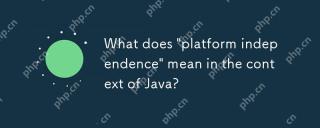 '플랫폼 독립성'은 Java의 맥락에서 무엇을 의미합니까?Apr 23, 2025 am 12:05 AM
'플랫폼 독립성'은 Java의 맥락에서 무엇을 의미합니까?Apr 23, 2025 am 12:05 AMJava의 플랫폼 독립성은 작성된 코드가 수정없이 JVM이 설치된 모든 플랫폼에서 실행될 수 있음을 의미합니다. 1) Java 소스 코드는 바이트 코드로 컴파일됩니다. 2) 바이트 코드는 JVM에 의해 해석되고 실행됩니다.
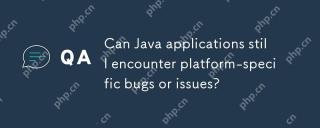 Java 응용 프로그램이 여전히 플랫폼 별 버그 또는 문제를 만날 수 있습니까?Apr 23, 2025 am 12:03 AM
Java 응용 프로그램이 여전히 플랫폼 별 버그 또는 문제를 만날 수 있습니까?Apr 23, 2025 am 12:03 AMjavaapplicationscanindeedencounterplatform-specificissuesdespitetejvm'sabstraction.ressistinclude : 1) nativecodeandlibraries, 2) OperatingSystemDifferences, 3) jvmimplementationvariations, 및 4) 어려운 의존성, 개발자, 1)
 클라우드 컴퓨팅은 Java의 플랫폼 독립성의 중요성에 어떤 영향을 미칩니 까?Apr 22, 2025 pm 07:05 PM
클라우드 컴퓨팅은 Java의 플랫폼 독립성의 중요성에 어떤 영향을 미칩니 까?Apr 22, 2025 pm 07:05 PM클라우드 컴퓨팅은 Java의 플랫폼 독립성을 크게 향상시킵니다. 1) Java Code는 바이트 코드로 컴파일되어 다른 운영 체제에서 JVM에 의해 실행되어 크로스 플랫폼 작동을 보장합니다. 2) Docker 및 Kubernetes를 사용하여 Java 응용 프로그램을 배포하여 휴대 성 및 확장 성을 향상시킵니다.
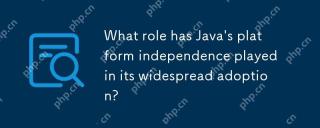 Java의 플랫폼 Independence는 광범위한 채택에서 어떤 역할을 했습니까?Apr 22, 2025 pm 06:53 PM
Java의 플랫폼 Independence는 광범위한 채택에서 어떤 역할을 했습니까?Apr 22, 2025 pm 06:53 PMJava'SplatformIndencealLowsDeveloperstowStowRiteCodeOntOnitOniNanyDeviceOroswithajvm. ThisIsachieAdthroughCompilingTobyTecode, thejvMIngretSorcompileStruntime.thistureatureDificallyNatlyBoostedjava'SADOPTIONDUOCROSS-PLAT-PLAT-PLAT-PLAT-PLAT-PLAT-PLAT-PLAT-PPLATION
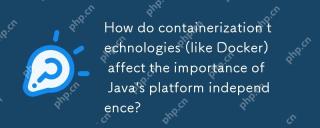 Docker와 같은 컨테이너화 기술 (Docker)은 Java의 플랫폼 독립성의 중요성에 어떤 영향을 미칩니 까?Apr 22, 2025 pm 06:49 PM
Docker와 같은 컨테이너화 기술 (Docker)은 Java의 플랫폼 독립성의 중요성에 어떤 영향을 미칩니 까?Apr 22, 2025 pm 06:49 PMDocker와 같은 컨테이너화 기술은 Java의 플랫폼 독립성을 대체하기보다는 향상됩니다. 1) 환경 간 일관성을 보장, 2) 특정 JVM 버전을 포함한 종속성 관리, 3) 배포 프로세스를 단순화하여 Java 응용 프로그램을보다 적응 가능하고 관리 할 수 있도록합니다.


핫 AI 도구

Undresser.AI Undress
사실적인 누드 사진을 만들기 위한 AI 기반 앱

AI Clothes Remover
사진에서 옷을 제거하는 온라인 AI 도구입니다.

Undress AI Tool
무료로 이미지를 벗다

Clothoff.io
AI 옷 제거제

Video Face Swap
완전히 무료인 AI 얼굴 교환 도구를 사용하여 모든 비디오의 얼굴을 쉽게 바꾸세요!

인기 기사

뜨거운 도구

에디트플러스 중국어 크랙 버전
작은 크기, 구문 강조, 코드 프롬프트 기능을 지원하지 않음

ZendStudio 13.5.1 맥
강력한 PHP 통합 개발 환경

DVWA
DVWA(Damn Vulnerable Web App)는 매우 취약한 PHP/MySQL 웹 애플리케이션입니다. 주요 목표는 보안 전문가가 법적 환경에서 자신의 기술과 도구를 테스트하고, 웹 개발자가 웹 응용 프로그램 보안 프로세스를 더 잘 이해할 수 있도록 돕고, 교사/학생이 교실 환경 웹 응용 프로그램에서 가르치고 배울 수 있도록 돕는 것입니다. 보안. DVWA의 목표는 다양한 난이도의 간단하고 간단한 인터페이스를 통해 가장 일반적인 웹 취약점 중 일부를 연습하는 것입니다. 이 소프트웨어는

맨티스BT
Mantis는 제품 결함 추적을 돕기 위해 설계된 배포하기 쉬운 웹 기반 결함 추적 도구입니다. PHP, MySQL 및 웹 서버가 필요합니다. 데모 및 호스팅 서비스를 확인해 보세요.

mPDF
mPDF는 UTF-8로 인코딩된 HTML에서 PDF 파일을 생성할 수 있는 PHP 라이브러리입니다. 원저자인 Ian Back은 자신의 웹 사이트에서 "즉시" PDF 파일을 출력하고 다양한 언어를 처리하기 위해 mPDF를 작성했습니다. HTML2FPDF와 같은 원본 스크립트보다 유니코드 글꼴을 사용할 때 속도가 느리고 더 큰 파일을 생성하지만 CSS 스타일 등을 지원하고 많은 개선 사항이 있습니다. RTL(아랍어, 히브리어), CJK(중국어, 일본어, 한국어)를 포함한 거의 모든 언어를 지원합니다. 중첩된 블록 수준 요소(예: P, DIV)를 지원합니다.






